文件大小:
软件介绍
pdq deploy 19破解版是一款可以帮助用户快速部署软件的工具,直接在这款软件就可以管理全部计算机,随后创建需要部署的应用包就可以将全部包安装到管理的计算机,实现自动化软件部署,让IT管理员可以轻松在几十台、上百台电脑上统一部署电脑上需要使用的各种软件和插件,无论是企业还是教育机构都可以在这款软件上管理全部计算机的应用程序,轻松地安装、卸载、更新、修复电脑上的各种程序,管理员可以在软件上创建各种包,从而将应用包安装到全部计算机使用!
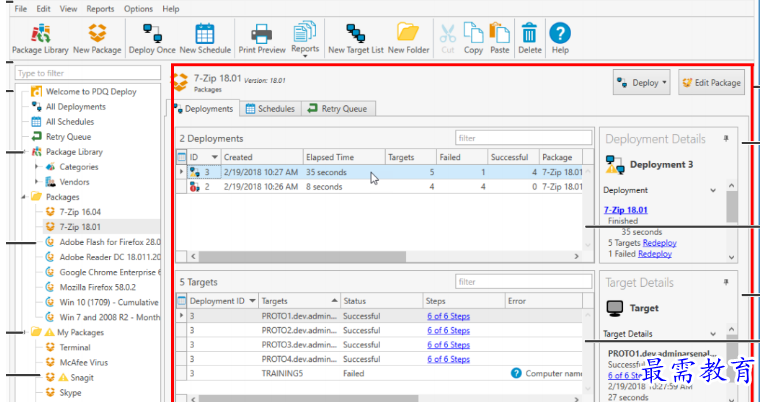
软件功能
1、几乎任何部署
静默地将几乎所有Windows补丁或应用程序(.exe,.msi)同时部署到多台WindowsPC。部署可以安装,卸载,执行脚本,重新启动,复制文件,休眠,发送消息等。指令和文件将发送到目标计算机,执行,监视和报告。
2、设置它然后可以忘了它
再也不会错过任何关键补丁!常用应用程序(包括Windows每月汇总)可以自动下载并按计划进行部署,甚至可以在与PDQ inventory集成时脱机目标联机。请放心,即使您不在办公室,您的补丁更新也会消失。这不是一个急需的假期吗?
3、轻松执行脚本
运行和部署常见脚本,如.vbs,.reg,.ba和.ps1。从文件执行,或者动态写入。可能性几乎无穷无尽。PDQ.com也有许多PowerShell资源。开始磨练那些脚本技能。
4、准备部署的应用程序
我们维护着一个包含超过175个可随时部署的流行应用程序库,因此您无需这样做。当发布新版本的应用程序时,PDQ.com会对其进行更新和测试,并尽快使其可用。你会想知道没有它你是如何生活的。
5、邮件通知
看一下手机上的收件箱并看到部署或时间表是否成功,这不是很好吗?你甚至不必放下那个饮料或游戏控制器。PDQ Deploy是您一直想要的帮助!
通过创建服务器/客户端关系,在PDQ Deploy控制台之间共享部署,计划,列表甚至首选项。进程通过控制台或命令行界面(CLI)启动,但使用服务器的数据库。为什么所有的工作都要两次?
7、使用可选代理(beta)进行部署
代理是安装在PDQ Inventory数据库中的计算机上的可选服务。它用于执行通常需要直接连接和使用普通PDQ Inventory服务的任务。使用PDQ Deploy 17,我们现在已经添加了部署到PDQ Inventory中安装了代理的计算机的功能。甚至是网络外的电脑!
软件特色
一、免费模式:
免费模式允许无限使用PDQ Deploy功能的子集,例如:
仅访问包库中的免费级别预构建包。
部署到具有或不具有Active Directory的目标计算机。
在一台或多台目标计算机上静默部署单步包。(免费模式包为仅限于一个安装步骤)
二、企业模式
企业模式许可证提供对所有PDQ Deploy功能的访问,包括:
访问包库中的所有预构建包,包括旧版本(基于当前订阅)。
构建和部署多步骤包。
利用定制条件和其他套餐选项。
从其他包(嵌套包)中运行包。
将一个PDQ Deploy存储库与组织中的其他Deploy控制台一起使用Central Server。
所有控制台上都可以看到所有包和部署历史记录。
包库中的包可以设置为自动下载新版本,因为它们可以从PDQ获得。安排这些相同的软件包以自动化补丁管理。
在您的时间范围内安排要部署的任何包。
在初始部署期间,自动向脱机的目标计算机重试部署。
部署和计划完成时接收状态电子邮件通知。
从PDQ知识渊博的支持团队获得优先电子邮件支持。
破解方法
1、将pdq deploy软件直接安装到电脑
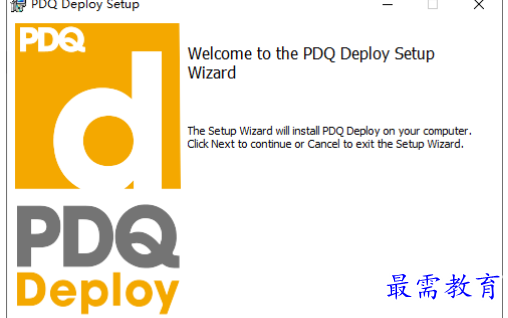
2、阅读软件的协议内容,点击下一步
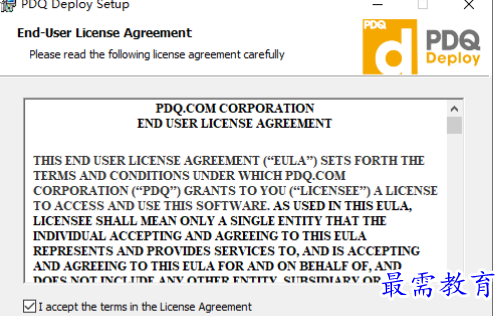
3、软件的安装地址是C:Program Files (x86)Admin ArsenalPDQ Deploy
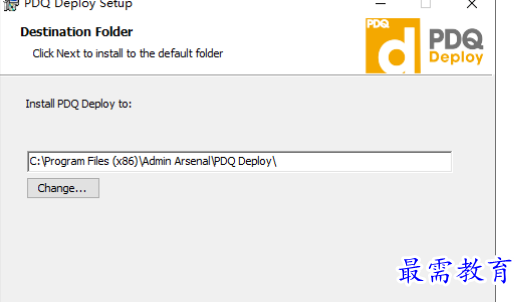
4、安装完毕不要直接运行软件,先替换补丁
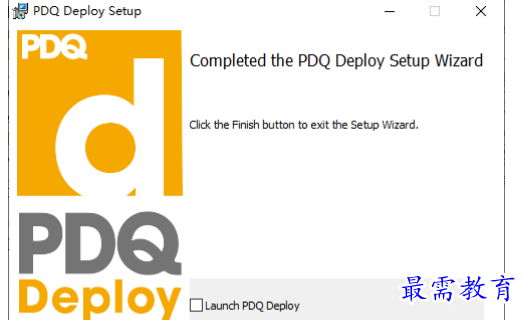
5、将crack文件夹里面的补丁AdminArsenal.Library.dll复制到安装地址替换
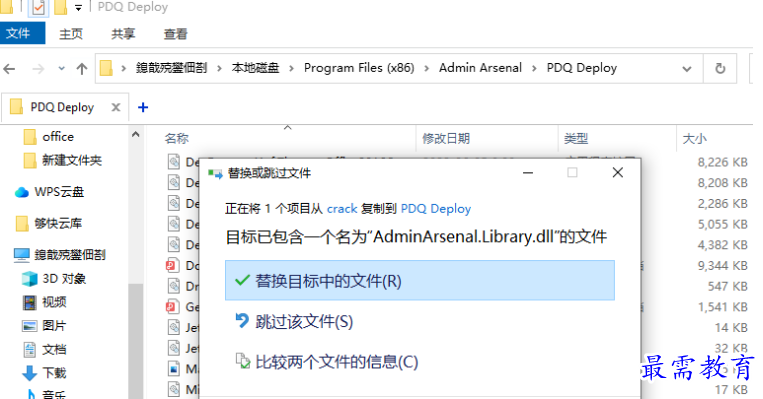
6、启动软件选择企业模式,点击输入注册码
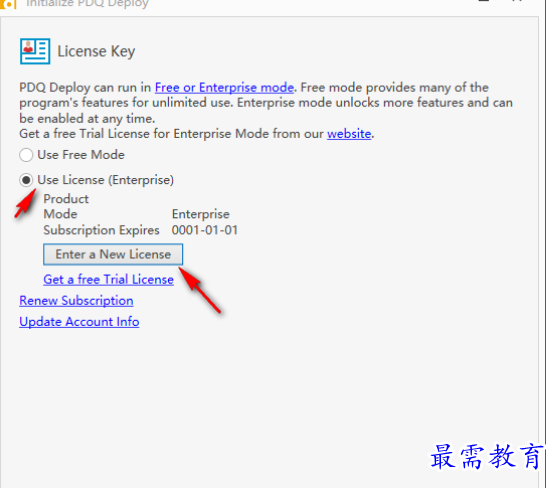
7、将crack文件夹里面的license_pdqdeploy.txt打开,复制注册码到软件就可以激活
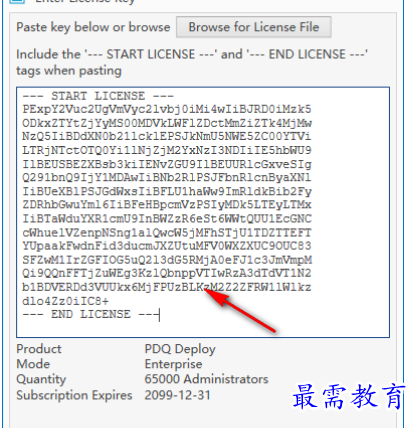
使用说明
详细信息提要栏
各种页面右侧的详细信息边栏(例如,“所有部署”页面上的“部署详细信息”和“目标详细信息”)可以通过多种方式查看。下图显示了侧边栏的三种状态。
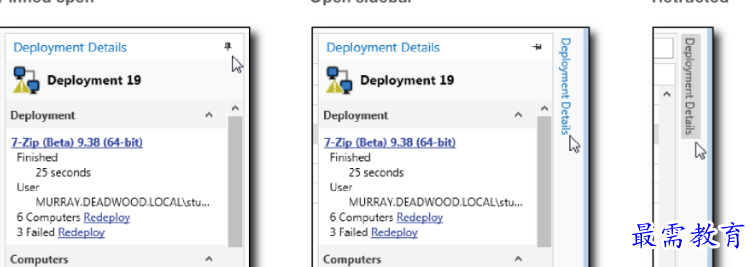
警报
打开PDQ Deploy控制台时,自动更新检查功能将与PDQ网站连接,以确定是否有新的产品版本可用。
如果有新版本可用,PDQ Deploy会在控制台状态栏中提供更新警报。单击链接可查看更新中的新内容、预览更新说明或下载并安装当前版本。您还可以选择禁用此版本的警报。
注意:要手动检查更新,请单击“帮助”>“检查更新”。
要访问自动更新检查设置页面,请单击选项>首选项(或按Ctrl+逗号),然后在首选项窗口中选择警报。
数据库
数据库设置允许您管理PDQ Deploy数据库。
要访问“数据库设置”页面,请单击“选项”>“首选项”(或按Ctrl+逗号),然后选择
“首选项”窗口中的数据库。
部署
以下全局设置定义PDQ Deploy如何管理部署。这些设置中的许多设置可能在单独的包和计划属性中被覆盖。
要访问部署设置页面,请单击选项>首选项(或按Ctrl+逗号),然后在首选项窗口中选择部署。
将包运行为
设置如何在目标计算机上执行部署的全局默认值。
可以在步骤、包和计划级别覆盖此全局设置。
部署用户
以部署用户的身份在非交互式会话中的目标计算机上执行部署。
此设置适用于大多数部署。因此,这是首选项的建议设置。
部署用户(交互式)
执行包括静默和交互步骤的部署。此设置与部署用户相同,但有一个重要的例外,即运行部署的窗口进程是在交互式会话中运行的。
此设置最适合于需要用户输入的单个部署,但整个过程仍然需要登录用户可能没有的管理员权限。由于这些类型的部署更加专业,并且在交互模式下运行部署需要更多的处理资源,因此建议您仅在包或步骤级别根据需要应用此设置。
重要事项:此功能仅在企业模式下可用。
本地系统
使用目标计算机上的本地系统帐户执行部署。
PDQ Deploy使用Deploy用户凭据连接到目标计算机,复制指定的文件,创建PDQDeployRunner服务,然后指示该服务以本地系统身份登录。
此设置仅用于需要本地系统的安装。这些类型的部署非常罕见。因此,建议您仅在包或步骤级别根据需要应用此设置。
重要信息:作为本地系统运行的部署、包或步骤无法访问网络资源
已登录用户
尝试以目标计算机的登录用户身份以交互模式运行包。
此设置用于部署每个用户安装的应用程序,或者当登录用户需要提供信息以使部署成功时,如许可证密钥。它还可以用于修改
已登录用户的HKEY_CURRENT_USER注册表配置单元,或访问特定于用户的设置,如%APPDATA%或已登录用户用户
目录这些类型的部署高度专业化。因此,建议您仅在包或步骤级别根据需要应用此设置。
重要事项:此功能仅在企业模式下可用。
超时
指定部署在服务器超时之前应运行多少分钟。
此超时仅适用于部署到目标计算机的持续时间。
超时不包括将安装文件复制到目标的初始过程。默认值为60分钟。
此设置可以在各个包属性中重写。
配置本地系统时,最好在首选项中将最短超时间隔设置为全局默认值,并仅在单个包中增加超时间隔。例如,如果您通常部署诸如brow-ser、Java或Adobe阅读器更新之类的小程序包,您可以选择将全局超时间隔设置为20分钟。然后,您可以增加安装时间较长的单个软件包的超时间隔,例如
窗口的Service Pack或包含许多嵌套包的包。
清理
指定在删除部署历史记录之前在PDQ Deploy数据库中存档部署历史记录的天数。
清理过程可确保清除旧的部署历史记录。您可以将此值设置得更高或更低,具体取决于您运行的部署数量以及希望看到完成部署结果的时间。默认期限为30天,即部署完成后一个月。
将清理设置为0天将禁用自动清理;PDQ Deploy从不删除部署历史记录。
警告!保持此值较高或将其设置为0天可能会导致PDQ
将数据库部署到非常大的位置,这可能会降低PDQ Deploy性能。
正在扫描
确定部署后是否从PDQ进行库存扫描
启动资源清册以确定部署的目标计算机上安装了什么。此功能在维护目标机器的最新库存方面非常有用。
部署后扫描
您可以选择要使用的扫描配置文件。默认扫描配置文件在首选项>扫描配置文件中的PDQ资源清册中定义。您可以选择使用PDQ资源清册中配置的任何扫描配置文件进行扫描。通常使用应用程序或标准扫描配置文件。
此设置可以在各个包属性中重写。例如,如果您有一个没有安装应用程序的包,那么您可能需要在相应包的包属性中禁用库存扫描。此外,这可以在部署时以及在计划内覆盖。
部署前Ping
在尝试部署第一个响应之前,对DNS返回的所有地址执行ping(ICMPecho)。如果目标在2秒内没有响应ping,则不会在该目标上尝试部署。
启用此选项可以提高部署的总体速度,因为PDQ Deploy不会占用脱机计算机的时间。
注意:通常,ping只需几毫秒。然而,如果您的DNS不稳定,网络遇到延迟问题,或者您的计算机在DNS中有多个地址,那么ping响应可能需要2秒以上。
如果未选择此选项,PDQ Deploy将尝试部署,而不管目标计算机的联机或脱机状态如何。如果目标脱机或其他不可用,窗口将在约60秒后超时。由于这些尝试和额外的等待时间,不选中此选项会降低部署的总体速度。
发送LAN唤醒并尝试部署
尝试部署,然后向脱机目标计算机发送LAN唤醒。如果联机,将再次尝试部署。5分钟后,如果计算机仍处于脱机状态,将再次尝试部署。
此功能的优点是可以立即使脱机计算机可用于部署。无论如何,它可以增加部署时间。
重要事项:此功能仅在PDQ Deploy和PDQ Inventory的Enterprise模式下可用。此外,PDQ资源清册必须具有目标计算机NIC的MAC地址。
重试队列
重试队列是部署期间无法访问或脱机的目标计算机的部署队列。部署保存在重试队列中,并根据以下配置的参数重试部署。
将脱机目标放入重试队列
启用重试队列。默认情况下,部署期间无法访问或脱机的目标计算机将保留在重试队列中,并重试部署。
可以在单个包、部署或计划属性中覆盖此全局设置。
此功能的优点是脱机计算机自动排队等待重新部署。这简化了确保关键更新部署到所有目标计算机的过程。无论如何,建议您为每个包或部署启用此选项,而不是在首选项中全局应用此选项。
提示:某些具有特定非关键功能的软件包不应使用
重试队列。例如,不建议将此选项与仅重新启动目标计算机的软件包一起使用,因为脱机计算机可能已关闭,并且根据目标计算机的可用性,PDQ Deploy可能会在不适当的时间重新启动用户的计算机。
允许重试
设置脱机计算机的重试次数。这适用于每个部署的每个目标。
默认设置为72。要设置无限重试,请将此值设置为0。
此全局设置可以在单个包和计划属性中重写。
版权声明:
1 本站所有资源(含游戏)均是软件作者、开发商投稿,任何涉及商业盈利目的均不得使用,否则产生的一切后果将由您自己承担!
2 本站将不对任何资源负法律责任,所有资源请在下载后24小时内删除。
3 若有关在线投稿、无法下载等问题,请与本站客服人员联系。
4 如侵犯了您的版权、商标等,请立刻联系我们并具体说明情况后,本站将尽快处理删除,联系QQ:2499894784
 湘公网安备:43011102000856号
湘公网安备:43011102000856号 

点击加载更多评论>>